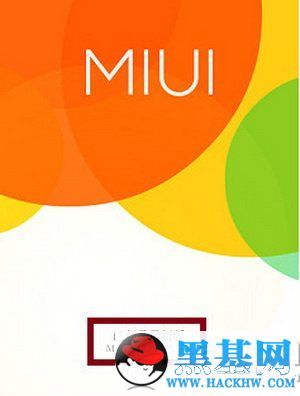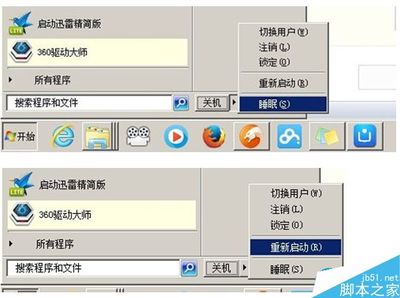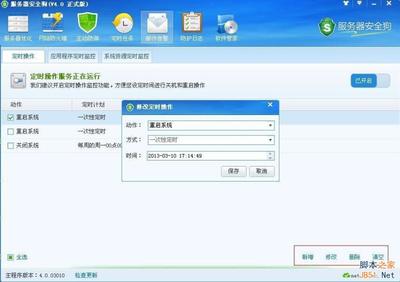Win8怎么关机?全新的Win8系统给用户一个难题,Win8如何关机?下面介绍4种比较常见的方法。
Win8如何关机――工具/原料win8
360安全卫士
Win8如何关机――方法/步骤Win8如何关机 1、
将鼠标移动到屏幕的右上角或右下角(如果是触屏的话,将手指头按在屏幕最右边从右往左划一下),然后就可以看到Win8的侧边栏,接着选择最下方的“设置”。接下来就依次点击“电源”和“关机”,Win8就这样顺利关机。
Win8如何关机 2、
借助第三方软件,例如360安全卫士。360安全卫士安装完成后会安装360软件小助手。点开软件小助手,依次点击“关机”和“关机”即可顺利关机。
Win8如何关机 3、
同时按住键盘上的“Ctrl+Alt+Delete”三个键之后,在新窗口的右下方就能找到关机按钮。
Win8如何关机_win8关机
Win8如何关机 4、
直接按机箱上面的电源按钮吧(不要直接关闭接线板电源),Win8就会慢慢地自动结束所有任务并自动关机。

 爱华网
爱华网